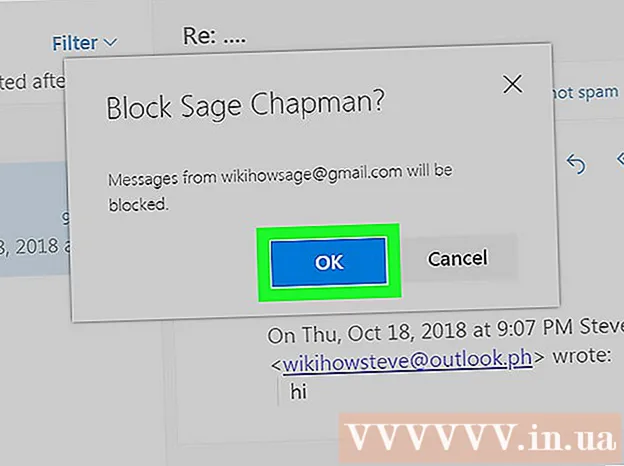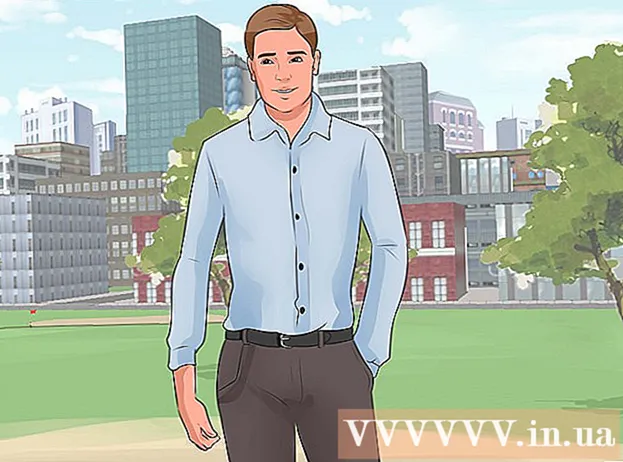Autor:
Virginia Floyd
Data De Criação:
11 Agosto 2021
Data De Atualização:
1 Julho 2024

Contente
- Passos
- Método 1 de 2: como adicionar uma conta do Gmail ao aplicativo Contatos
- Método 2 de 2: como ativar os contatos de uma conta do Gmail já adicionada
- Pontas
- Avisos
Este artigo mostra como adicionar contatos de sua conta do Gmail ao aplicativo Contatos no iPhone. Para fazer isso, você precisa adicionar uma conta do Gmail, se ainda não estiver no iPhone, ou ativar os contatos de uma conta do Gmail já adicionada.
Passos
Método 1 de 2: como adicionar uma conta do Gmail ao aplicativo Contatos
 1 Abra o aplicativo Configurações
1 Abra o aplicativo Configurações  . É um ícone de engrenagem cinza.
. É um ícone de engrenagem cinza.  2 Role a página para baixo e toque em Contas e senhas. Para encontrar essa opção, role para baixo cerca de um terço da página.
2 Role a página para baixo e toque em Contas e senhas. Para encontrar essa opção, role para baixo cerca de um terço da página.  3 Toque Adicionar Conta. Esta opção está localizada na parte inferior da tela.
3 Toque Adicionar Conta. Esta opção está localizada na parte inferior da tela.  4 Por favor selecione Google. Você encontrará esta opção no meio da tela. A página de login do Gmail será aberta.
4 Por favor selecione Google. Você encontrará esta opção no meio da tela. A página de login do Gmail será aberta.  5 Digite seu endereço de e-mail que está associado à sua conta do Google.
5 Digite seu endereço de e-mail que está associado à sua conta do Google.- Ou insira seu número de telefone associado à sua conta.
 6 Clique em Mais distante. Você encontrará essa opção no canto inferior direito da tela.
6 Clique em Mais distante. Você encontrará essa opção no canto inferior direito da tela.  7 Digite sua senha do Google. Digite sua senha no campo no meio da tela.
7 Digite sua senha do Google. Digite sua senha no campo no meio da tela.  8 Toque Mais distante. A conta do Gmail será adicionada ao iPhone; as configurações da conta adicionada serão abertas.
8 Toque Mais distante. A conta do Gmail será adicionada ao iPhone; as configurações da conta adicionada serão abertas.  9 Ative os contatos. Se o controle deslizante à direita da opção "Contatos" estiver verde, os contatos já estão ativados; caso contrário, toque no controle deslizante branco
9 Ative os contatos. Se o controle deslizante à direita da opção "Contatos" estiver verde, os contatos já estão ativados; caso contrário, toque no controle deslizante branco  na opção "Contatos" para ativar os contatos.
na opção "Contatos" para ativar os contatos.  10 Clique em Salvar. Este botão pode ser encontrado no canto superior direito da tela. A conta do Gmail será salva no iPhone e seus contatos serão adicionados ao aplicativo Contatos.
10 Clique em Salvar. Este botão pode ser encontrado no canto superior direito da tela. A conta do Gmail será salva no iPhone e seus contatos serão adicionados ao aplicativo Contatos.
Método 2 de 2: como ativar os contatos de uma conta do Gmail já adicionada
 1 Abra o aplicativo Configurações
1 Abra o aplicativo Configurações  . É um ícone de engrenagem cinza.
. É um ícone de engrenagem cinza.  2 Role a página para baixo e toque em Contas e senhas. Para encontrar essa opção, role para baixo cerca de um terço da página.
2 Role a página para baixo e toque em Contas e senhas. Para encontrar essa opção, role para baixo cerca de um terço da página.  3 Selecione uma conta. Toque na conta do Gmail cujos contatos você deseja ativar.
3 Selecione uma conta. Toque na conta do Gmail cujos contatos você deseja ativar. - Se você tiver apenas uma conta do Gmail no seu iPhone, toque em Gmail.
 4 Clique no controle deslizante branco ao lado de "Contatos"
4 Clique no controle deslizante branco ao lado de "Contatos"  . Vai ficar verde
. Vai ficar verde  - Isso significa que os contatos da conta do Gmail serão adicionados ao aplicativo Contatos.
- Isso significa que os contatos da conta do Gmail serão adicionados ao aplicativo Contatos. - Se este controle deslizante estiver verde, seus contatos do Gmail já estão ativados no seu iPhone.
Pontas
- Se você não conseguir adicionar contatos, faça login no Gmail em seu computador. Provavelmente, você precisa confirmar que está fazendo login em sua conta de um dispositivo diferente.
Avisos
- Se você adicionar uma Conta do Google ao aplicativo Contatos, seu iPhone também adicionará entradas de calendário do Gmail e itens de e-mail. Para evitar isso, clique nos controles deslizantes verdes ao lado das opções Mail e Calendar encontradas na seção de configurações da conta do Gmail do aplicativo Configurações. Os controles deslizantes ficarão brancos.